Win7系統自帶的便箋怎么用?
相信會有很多Win7系統用戶并不知道,Win7系統是自帶著便簽工具的。它的界面簡潔干凈,功能種類齊全。那么Win7系統自帶的便簽工具,在哪里呢?要怎么使用。跟隨小編來瞧瞧吧!
操作步驟:
1、首先我們可以從開始—所有程序——附件中打開便箋;
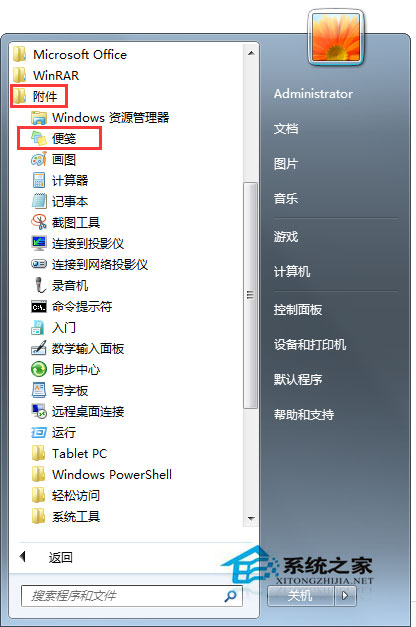
2、當我們創建一個新便箋貼后,會在屏幕上顯示,我們可以在其中輸入內容;
3、在之后電腦開機后該內容也會同時啟動并顯示在屏幕上以達到提示的效果。

4、點擊加左上角加號可以保存編輯的便箋然后又新建一個便箋;
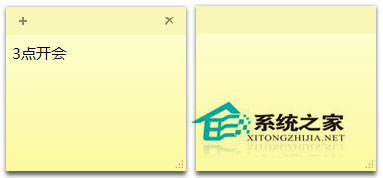
另外,“便箋” 小工具還是一個很酷的文字格式編輯器,可實現文字排版,如果對“便箋”小工具文字格式編輯排版方法感興趣的話,請來看看下面:
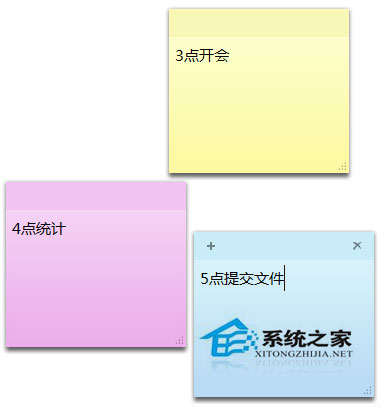
Ctrl + B:加粗
Ctrl + D:刪除便箋
Ctrl + E:居中對齊
Ctrl + I:斜體
Ctrl + L:左對齊
Ctrl + N:創建新便箋
Ctrl + R:右對齊
Ctrl + T: 給文字添加刪除線
Ctrl + U:給文字添加下劃線
Ctrl + Shift + A:(選中文字)切換字母大小寫
Ctrl + Shift + L:添加項目符號和編號(多按幾次會出現不同的符號)
Ctrl + Shift + 《:(選中文字)減小字號
Ctrl + Shift + 》 :(選中文字)增大字號
Ctrl + = :(選中文字)變為下標
Ctrl + Shift + = :(選中文字)變為上標
Ctrl + 1:選中多行后,按此快捷鍵設置行距為單倍行距
Ctrl + 2:選中多行后,按此快捷鍵設置行距為雙倍行距
Ctrl + 5:選中多行后,按此快捷鍵設置行距為1.5倍行距
以上就是Win7系統自帶的便簽工具的位置和使用方法了。如果在便箋上記錄了重要數據,記得對這些文件做好定期的備份,便箋內容的保存路徑:%APPDATA%MicrosoftSticky NotesStickyNotes.snt。
相關文章:
1. win7怎么設置屏幕休眠密碼(win7屏幕保護設置密碼)2. win10安裝ubuntu速度慢應對步驟分享3. Centos7安裝完畢后無法聯網顯示Server not found如何解決?4. 如何純凈安裝win10系統?uefi模式下純凈安裝win10系統圖文教程5. 宏碁Swift 3筆記本如何安裝win7系統 安裝win7系統方法說明6. 微軟Windows XP盜版提醒工具將向用戶提供7. Windows虛擬機怎么和Mac共享打印機8. 蘋果 macOS 11.7.3 更新導致 Safari 收藏夾圖標無法正常顯示9. centos6.5下kvm環境搭建詳解10. Win10系統鍵盤突然打不出中文字怎么辦?

 網公網安備
網公網安備